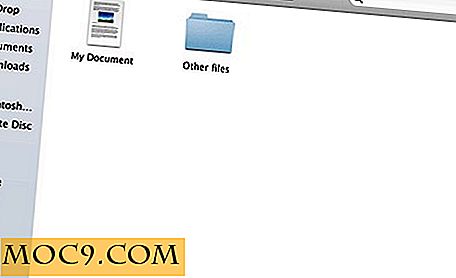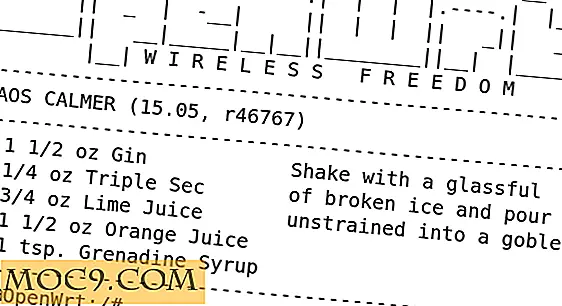Memonic: כלי אינטרנט קליפ ללכוד ולשתף תוכן אינטרנט
נניח שאתה קורא דף אינטרנט עם פסקאות ארוכות של תוכן רוצה לשתף אותו עם החבר שלך. הדרך הישנה הטובה של שיתוף תוכן מקצרת את כתובת האתר ושולחת לחבר שלך דרך Twitter, Facebook או Email. אבל יש בעיה כאשר החבר שלך פותח את דף האינטרנט ומתחיל לקרוא.
הוא / היא עשויה לרצות להבין במהירות את הרעיון על מה הדף הוא על כל ולמה יש לך את הקישור איתו. הוא אולי לא אוהב לקרוא פסקאות ארוכות של מבוא יכול להפסיק לקרוא את הדף לגמרי.
אם אתה רוצה לשתף קטעי תוכן מדף אינטרנט, אתה צריך פתק חכם עושה כלי לרשותכם. הערה כלי ההכנה שונים מכלי הסימניות - תוכל לבחור חלקים מסוימים של דף אינטרנט, לאחסן אותו בחשבונך ולאחר מכן לשתף אותו עם כל אחד. היתרון של שימוש בכלי פתק הוא שאתה יכול להתאים אישית את קטע כמו שאתה רוצה וזה עובד ממש מהר!
יש לא מעט הרחבות דפדפן ותוכנות שולחן העבודה זמין הערה ביצוע אבל אני ממליץ להשתמש בכלי מבוסס אינטרנט משתי סיבות. הסיבה הראשונה היא שאתה לא צריך להוריד או להתקין שום דבר. שנית, אתה יכול להשתמש בממשק האינטרנט כדי ללכוד תוכן מכל מחשב, להתאים אותו ולשתף אותו עם אף אחד.
לכידת קטעי תוכן באמצעות Memonic
ראשית, עבור אל אתר האינטרנט Memonic ו להירשם לקבלת חשבון חינם. ישנן 4 דרכים שונות ללכוד קטעי תוכן מהאינטרנט באמצעות Memonic. בואו נראה כל אחד מהם בפירוט מלא:
1. לכידת תוכן באמצעות סימניות Memonic:
גרור ושחרר את סימניות הסימניות בסרגל הסימניות שלך

כעת, כאשר אתה רוצה ללכוד קטעי טקסט מדף אינטרנט, הקש על הסימניה ו- memonic יאפשר לך לבחור חלקים של דף האינטרנט כפי שמוצג להלן:

תוכל גם להוסיף כותרת ותיאור לקטע הקוד שלך באמצעות הלחצן "שמור כתובת אתר" זו, הממוקם ליד הלחצן "שמור קטע". הזנת כותרת ותיאור תהיה שימושית כאשר אתה רוצה לדעת מאיזה דף אינטרנט שמרת את קטע הקוד.

לאחר שתשמור את קטע הקוד, עבור לתיבת הדואר הנכנס Memonic שלך ותראה את קטע הקוד שמופיע כפריט חדש

אתה יכול לבצע הרבה פעילויות עם הפריטים שלך מתוך תיבת דואר נכנס Memonic. זה כולל שיתוף הפריטים שלך עם כל אחד בפייסבוק או בטוויטר, הוספת פריטים קבוצות או קבוצות, הרשאות עריכה ועוד. אנו נראה את כל האפשרויות הללו, אבל הראשון מאפשר ללמוד דרכים אחרות של לכידת קטעי באמצעות Memonic.
2. לכוד תוכן מכתובת אתר:
אם אינך מעוניין להשתמש בכל סימניה של דפדפן, תוכל להשתמש בתיבת הטקסט "הדבק כתובת אתר" בחשבון Memonic שלך. כל שעליך לעשות הוא להדביק את כתובת האתר של דף האינטרנט שבו אתה רוצה לשמור קטעי ו Memonic תפתח את הדף בשבילך.
עכשיו לחץ על "התחל קליפ", בחר את החלק של הדף אתה רוצה לשמור ופגע "שמור בשם". קטע הקוד מדף האינטרנט יישמר כפריט חדש בתיבת הדואר הנכנס Memonic שלך.

3. שמור קטע אינטרנט מתוך הדוא"ל שלך
זוהי הדרך האהובה עלי לשמור את קטעי הקוד בתיבת הדואר הנכנס Memonic. שקול מצב: אתה קורא דף אינטרנט וברצונך לשמור פסקאות מרובות המכילות טקסט ותמונות כפריט חדש בתיבת הדואר הנכנס Memonic שלך. אינך רוצה להיכנס ל- Memonic או להשתמש בסימנייה של הדפדפן. במקרים כאלה, אתה יכול פשוט לכתוב דוא"ל חדש ולהדביק את החלק טקסט להישמר כקטע. ואז לצרף את כל התמונות כקובץ מצורף לדוא"ל ולשלוח את הדוא"ל לכתובת @ memonic.com

הודעת הדואר האלקטרוני שלך תומר לקליפ וכל התמונות יצורפו לקליפ. תכונה זו תהיה שימושית כאשר ברצונך לשתף שיחת דוא"ל עם כמה מהחברים שלך. רק קדימה דוא"ל לכתוב @ memonic.com, לשמור אותו כקליפ ולשתף את כל הודעת הדוא"ל עם מי שאתה רוצה.
4. לחבר קליפ מ לוח מחוונים Memonic
אם אתה רוצה לחבר ולשמור קליפ מותאם אישית, להיכנס לחשבון Memonic שלך וללכת חדש -> כתוב . אתה תוצג עורך WYSIWYG שבו אתה יכול לחבר קליפ, להדביק טקסט ממקורות שונים, להוסיף קישורים ותמונות מכתובת אינטרנט ולשמור אותו בחשבון Memonic שלך.

תכונה זו תהיה שימושית כאשר ברצונך להתאים אישית פסקאות ממקורות שונים ודברים מצטברים במקום אחד.
ניהול קטעי האינטרנט שלך
יצירת קטעי אינטרנט היא רק חצי לעשות את העבודה, אתה צריך גם לדעת איך לנהל ולארגן את ההערות ואת גזירים. Memonic מאפשר לך ליצור ערכות אשר פועל בדיוק כמו תוויות דוא"ל, אתה יכול להעביר קטעי מרובים כדי ליצור קבוצה.
כדי ליצור "Set", כל מה שאתה צריך לעשות הוא ללחוץ על סמל "פלוס" קטן מסרגל הצד ולהזין שם עבור הקבוצה שלך. לאחר מכן בחר את הסרטונים הרצויים מתיבת הדואר הנכנס Memonic שלך וגרור ושחרר אותם בקבוצה שנוצרה.

Memonic נותן לך קוד להטביע עבור להגדיר שנוצר ולכן אתה יכול להטביע את גזרי על הבלוג שלך או אתר אינטרנט. סט יכול להיות ציבורי או פרטי ואתה יכול גם לשתף קבוצה באמצעות דוא"ל, פייסבוק או לצפצף.

הכרטיסייה 'קבוצות' מאפשרת לך להוסיף משתפי פעולה למערכות שלך, תוכל להזמין את החברים שלך להצטרף ל- Memonic ולתרום לאוסף שלך. זה מאוד שימושי, אתה יכול להוסיף עמים מרובים סט וכולם יכולים להוסיף פיסות מידע במקום אחד.
ישנם כלים כמו Evernote ו- Google Notebook אבל אני חושב Memonic היא אפשרות הרבה יותר פשוט. חשבון חינם מאפשר לך לשמור עד 100 הערות, אם אתה רוצה יותר אתה יכול לשדרג לתוכנית פרמיה בכל יום.
מה אתה לוקח על Memonic? אם אתה סבור שהכלי הזה שימושי, אנא הודע לנו על דעתך באמצעות הערה.